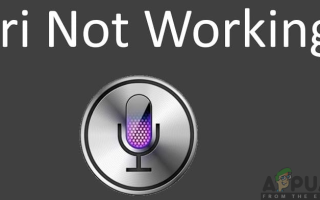Siri — это встроенный интеллектуальный голосовой интеллектуальный помощник, разработанный для iPhone 4 и более поздних версий, iPad, iPod Touch, Apple TV и Mac. Как пользователь любого из этих устройств, я полагаю, что вы знаете возможности и отличные функции этого интеллектуального помощника. Вы можете выполнять различные задачи простым, удобным и эффективным способом с помощью голосовых команд. К ним относятся звонки, отправка сообщений, установка будильника, проверка вашего календаря и другие замечательные функции. Поэтому, несомненно, голосовой помощник играет очень важную роль в вашей повседневной деятельности.
 Сири не работает
Сири не работает
Несмотря на невероятные возможности, Siri может перестать функционировать и перестать работать из-за некоторых побочных эффектов. Множество факторов может повлиять на способность помощника работать и правильно функционировать на ваших устройствах. Это ограничит функциональность интеллектуального голосового помощника. К счастью, большинство из этих факторов связано с программным обеспечением, следовательно, возможное исправление последствий. Мы придумали возможные причины проблемы и возможные решения, которые могут их исправить.
Что заставляет Сири не работать?
Мы исследовали эту конкретную проблему, изучив различные пользовательские отчеты и стратегии решения, которые обычно использовались для решения проблемы пользователями, оказавшимися в аналогичной ситуации. Есть несколько причин, по которым Siri не работает, и они включают в себя:
- Проблемы с интернет-соединением: Проблема с подключением к Интернету может возникнуть из-за плохих настроек сети и проблем с маршрутизатором. Этот умный голосовой помощник не может работать без подключения к сети. Следовательно, вам придется сбросить настройки маршрутизатора и сети для решения проблемы.
- Особенность диктовки: Голосовой помощник не может работать, если функция диктовки отключена. Это может мешать слышать и отвечать на ваши голосовые команды.
- Режим низкой мощности: При работе устройства в режиме пониженного энергопотребления существует вероятность низкой производительности приложений, в том числе Siri. Для полной функциональности необходимо отключить его.
- Язык и произношение: Если вы не говорите на одном языке с умным голосовым помощником, он может перестать работать, потому что он не воспринимает то, что вы говорите. Убедитесь, что вы установили соответствующий язык и пол голоса для использования.
- Неисправный микрофон и динамик: Это может быть вызвано аппаратной проблемой. Если они неисправны, то голосовой помощник не сможет функционировать эффективно.
- ограничения iPhone: Ограничения от вашего iPhone не могут помешать работе многих приложений, включая Siri. Необходимо разрешить этим приложениям выполнять свои задачи без каких-либо барьеров.
- Устаревшая версия iOS: Если ваше устройство не обновлено до последней версии iOS, есть возможность помешать работе некоторых приложений и функций. Голосовой помощник не является исключением.
- ошибки: Наличие ошибок и сбоев может привести к сбоям в работе ваших устройств. Это мешает приложениям и программному обеспечению работать эффективно.
Теперь, когда у вас есть общее представление о природе проблемы, мы перейдем к ее решению. Убедитесь, что реализовали их в определенном порядке, в котором они перечислены, чтобы предотвратить любые конфликты.
Решение 1: Обновление Siri
Когда ваш умный голосовой помощник не работает, первое, что вы должны сделать перед тем, как начать, — это обновить Siri. Это может не работать из-за небольшой проблемы, которая может быть решена путем обновления. Поэтому вы должны сначала выполнить это действие и определить, исправлена ли ваша проблема, прежде чем переходить к другим решениям. Обновив его, вы начнете заново и очистите временные детали, которые могут помешать его работе. Чтобы выполнить этот процесс, вы должны будете выполнить следующие шаги:
- Идти к настройки и нажмите на генеральный
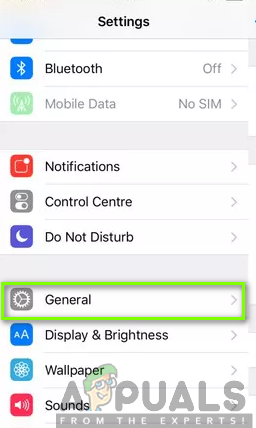 Нажмите на Общие
Нажмите на Общие
- Прокрутите вниз и выберите Siri.
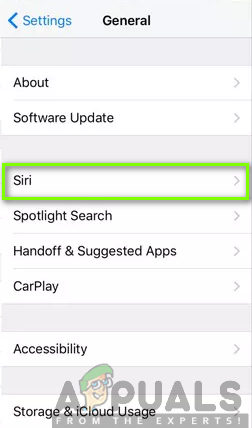 Нажмите на Сири
Нажмите на Сири
- На экране нажмите на Выключить сири. Подождите несколько секунд, затем просто включите его.
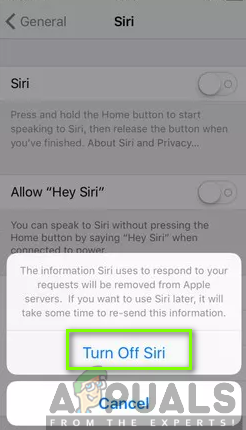 Нажмите на Отключить Сири
Нажмите на Отключить Сири
Заметка: Вам придется набраться терпения, прежде чем снова включить Сири. Потратьте несколько секунд, чтобы добиться успешной процедуры.
Решение 2: Включение Эй Сири
Ваш Сири может не работать, если «Эй Сири» не включен. Вы можете понять, что когда вы упоминаете «Эй, Сири», вы можете не получить никакого ответа. Например, все, что вам нужно сделать, это проверить, включена ли эта функция, и если нет, вы должны включить ее. После его включения вы сможете получить ответ, когда будете говорить с ним. В противном случае перейдите к следующему решению, чтобы выяснить, почему Siri не работает. Чтобы включить эту функцию, выполните следующие действия:
- Идти к настройки и нажмите в Siri Поиск.
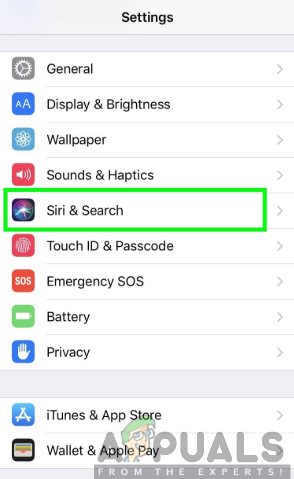 Выберите Сири Поиск
Выберите Сири Поиск
- На экране нажмите на Разрешить «Эй, Сири»
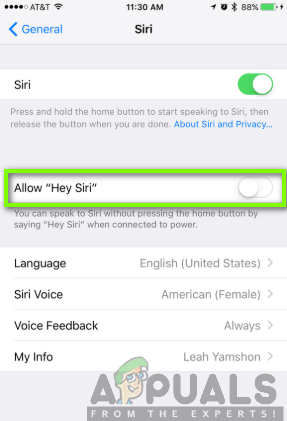 Включите Разрешить Эй, Сири
Включите Разрешить Эй, Сири
Решение 3: Проверка вашей диктовки
Сири может не работать, потому что не может уловить ваш голос при разговоре с ним. Это может быть связано с отключением функции «Включить диктовку». Вам придется проверить и снова включить функцию диктовки. Если он уже включен, обновите его, выключив, подождите несколько секунд и снова включите. Для этого вы должны выполнить действия, описанные ниже:
- Идти к настройки и нажмите на генеральный
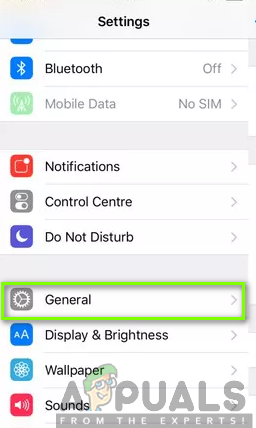 Нажмите на Общие
Нажмите на Общие
- Выберите клавиатура вариант.
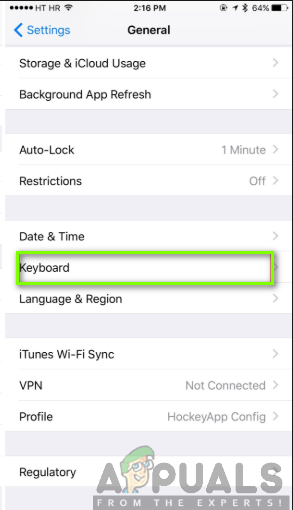 Нажмите на клавиатуре
Нажмите на клавиатуре
- Переключить Включить диктовку на.
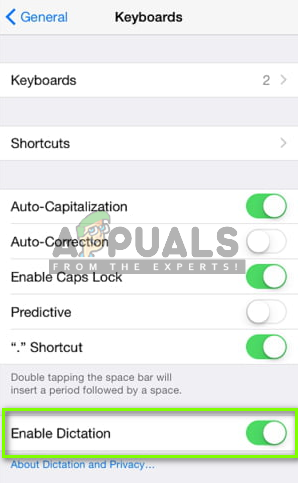 Включите Включить диктовку, как показано
Включите Включить диктовку, как показано
Решение 4: Проверка языка и произношения
Siri может выбирать из нескольких языков, поэтому вы должны быть уверены, что он установлен на правильный язык. Это может не сработать из-за невозможности услышать от вас команды. Это может быть связано с различными настройками языка и пола голоса. Поэтому вы должны убедиться, что ваш язык и произношение установлены так, чтобы голосовой помощник мог их хорошо понимать. Чтобы это произошло, вам необходимо выполнить следующие шаги:
- Навигация на настройки и выберите Генеральный.
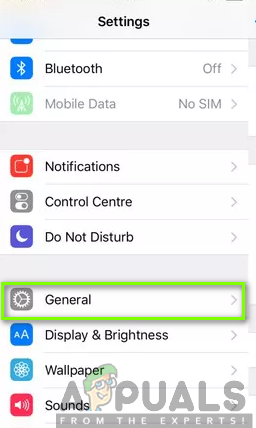 Нажмите на Общие
Нажмите на Общие
- Нажмите на Siri
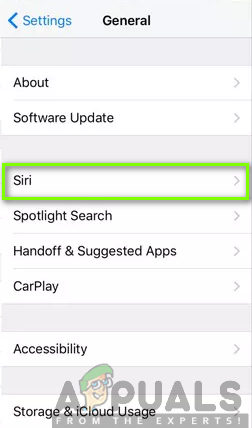 Нажмите на Сири
Нажмите на Сири
- Нажмите на язык а также Голос Пол и выберите соответствующие функции.
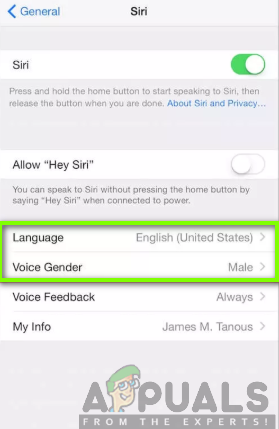 Выберите подходящий язык и голосовой пол
Выберите подходящий язык и голосовой пол
Решение 5. Проверка интернет-соединения
Общеизвестно, что если не будет стабильного интернет-соединения, Siri станет непригодным для использования. Вы должны убедиться, что ваше интернет-соединение соответствует задаче для правильного функционирования этого голосового помощника. Кроме того, очевидно, что Wi-Fi более эффективен, чем сотовые данные, поэтому настоятельно рекомендуется использовать сеть Wi-Fi.
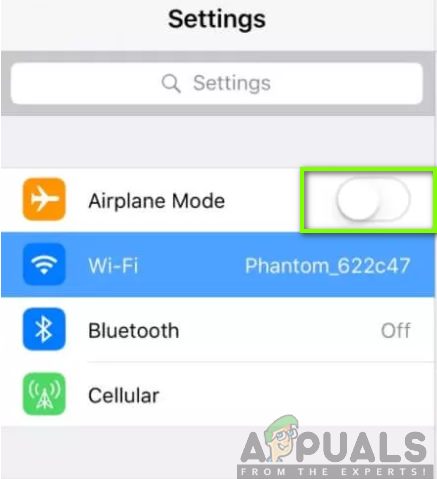 Включите, а затем выключите самолет, как показано
Включите, а затем выключите самолет, как показано
Если у вас возникли проблемы с подключением к сети, попробуйте перезагрузить iPhone и маршрутизатор или сбросить настройки сети. Вы также можете включить режим полета и выключить его. Это может решить вашу проблему с сетевым подключением. Для этого вам нужно зайти в настройки своего телефона и включить режим «В самолете», чтобы включить и выключить его.
Решение 6. Проверка ограничений iPhone
Более того, умный голосовой помощник может не работать из-за ограничений на вашем телефоне. Вы должны убедиться, что ограничения для Сири не включены. Если ограничение включено, возможно, вы не сможете использовать помощника. Чтобы проверить ограничения iPhone, выполните следующие действия:
Для iOS 12 или более поздней версии:
- Идти к настройки и нажмите на Экранное время.
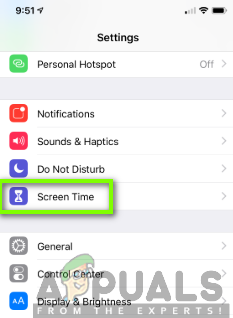 Нажмите на время экрана
Нажмите на время экрана
- Выбрать содержание Ограничения конфиденциальности.
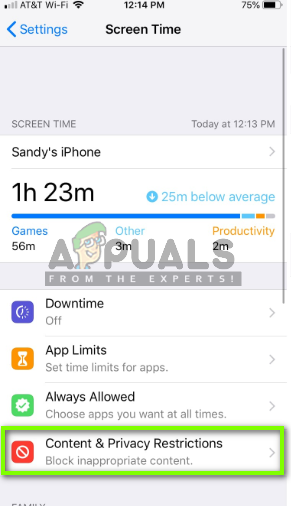 Нажмите на содержание Ограничения конфиденциальности
Нажмите на содержание Ограничения конфиденциальности
- Нажмите на Разрешенные приложения.
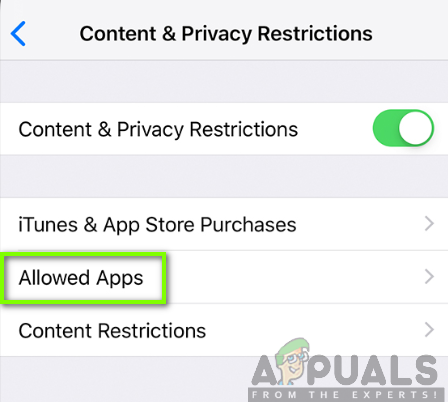 Выберите «Разрешенные приложения»
Выберите «Разрешенные приложения»
- Выберите Сири диктант и убедитесь, что он не выключен.
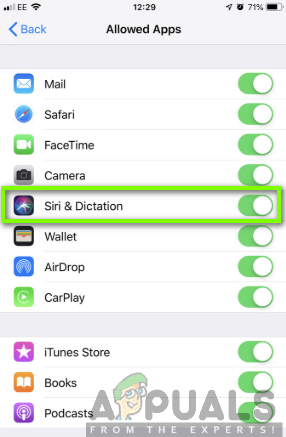 Убедитесь, что Сири Диктовка включена в разрешенных приложениях, как показано
Убедитесь, что Сири Диктовка включена в разрешенных приложениях, как показано
Для iOS 11 или более ранней версии:
- Идти к Настройки.
- Нажмите на Генеральный.
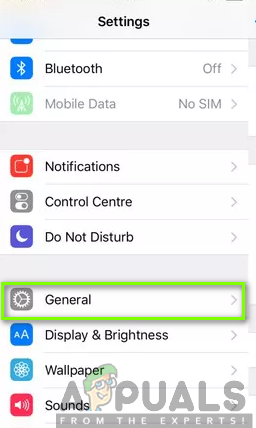 Нажмите на Общие
Нажмите на Общие
- Нажмите на Ограничения.
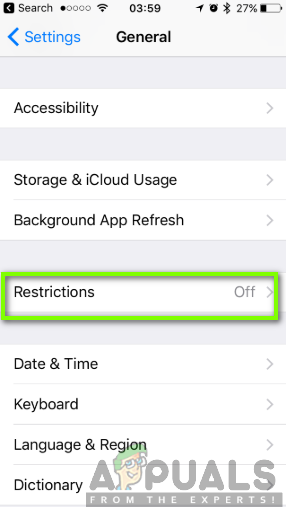 Нажмите на ограничения
Нажмите на ограничения
- Выбрать Siri диктанты и убедитесь, что это включенный.
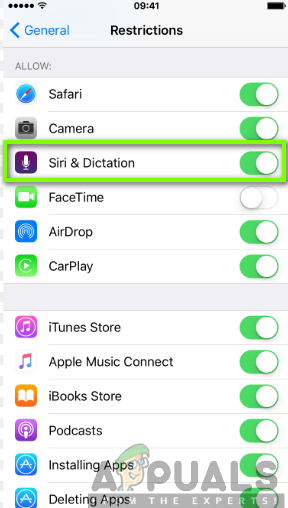 Убедитесь, что Сири Диктовки включены как показано
Убедитесь, что Сири Диктовки включены как показано
Решение 7. Проверка микрофона и динамика
Если ваши микрофоны и динамики неисправны, Siri не сможет услышать вас или ответить вам. Поэтому вам необходимо проверить, связана ли проблема с динамиками и микрофонами. Во-первых, вам придется снять чехлы, которые покрывают ваш телефон и защитные пленки, прежде чем тестировать их.
 iPhone с микрофоном и динамиками
iPhone с микрофоном и динамиками
Затем вы должны проверить, работают ли они, задавая вопрос помощнику, а если он не отвечает, подключите гарнитуру к микрофону, снова задайте вопрос и посмотрите, отвечает ли он. Вы также можете попробовать записать свой голос и воспроизвести контент, чтобы проверить, правильно ли вы слышите себя.
Решение 8. Отключение режима низкого энергопотребления
Поскольку режим низкого энергопотребления снижает производительность приложений в вашем телефоне, Siri не сможет работать, когда включен режим низкого энергопотребления. Вам придется отключить его, чтобы обеспечить максимальную производительность различных приложений, в том числе этого голосового помощника. Чтобы отключить режим низкого энергопотребления, вам необходимо выполнить следующие шаги:
- Идти к Настройки.
- Прокрутите вниз и нажмите на аккумулятор.
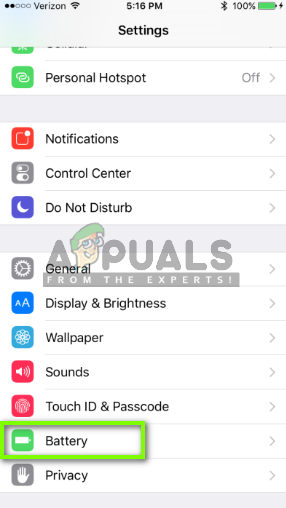 Нажмите на батарею
Нажмите на батарею
- На экране батареи отключите Режим низкого энергопотребления.
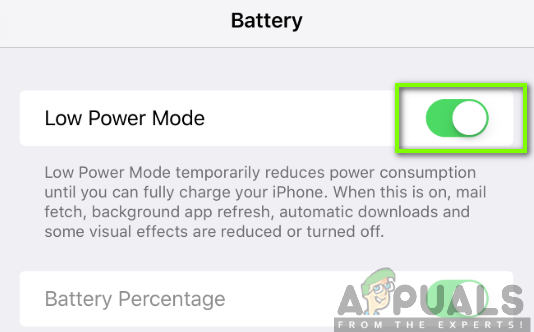 Нажмите на кнопку режима низкого энергопотребления, чтобы выключить его
Нажмите на кнопку режима низкого энергопотребления, чтобы выключить его
Решение 9. Обновите iOS до последней версии
Вы должны убедиться, что на вашем устройстве установлена последняя версия iOS. Siri может не работать на устройстве с устаревшей версией iOS, поэтому необходимо обновить iOS вашего устройства. Вам нужно будет проверить наличие доступных обновлений и обновить их, если они доступны. Для этого выполните следующие действия:
- проводить в настройках и нажмите на Генеральный.
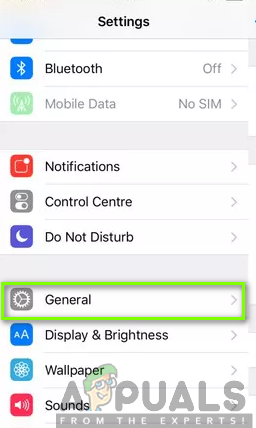 Нажмите на Общие
Нажмите на Общие
- Нажмите на Обновление программного обеспечения.
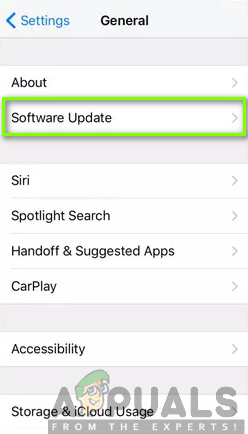 Нажмите на обновление программного обеспечения
Нажмите на обновление программного обеспечения
- Если доступно обновление, нажмите на Загрузить и установить.
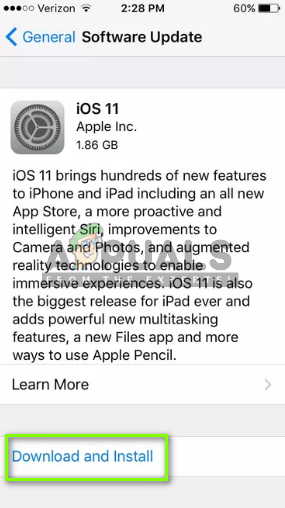 Нажмите на Загрузить и установить
Нажмите на Загрузить и установить
Решение 10. Сброс настроек сети
Хорошо известно, что Siri идет рука об руку с хорошим интернет-соединением. Чтобы исправить это не работает проблема может быть решена путем сброса настроек сети. Таким образом, это обеспечит решение проблемы с подключением к Интернету, что позволит голосовой помощник работать хорошо. Для этого вам нужно будет выполнить процедуру, описанную ниже:
- Идти к настройки и нажмите на Генеральный.
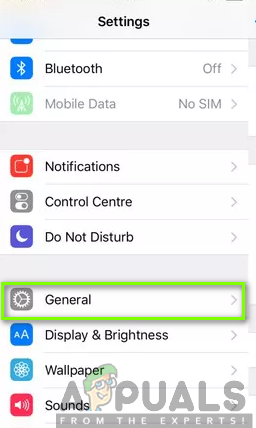 Нажмите на Общие
Нажмите на Общие
- Нажмите Сброс.
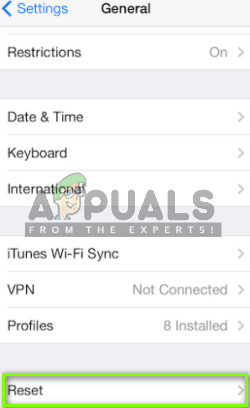 Нажмите на Сброс
Нажмите на Сброс
- Выбрать Сбросить настройки сети. Вам может потребоваться ввести пароль после этого шага.
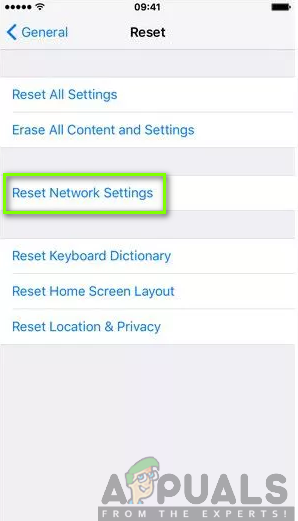 Сброс настроек сети
Сброс настроек сети
- Нажмите на Сбросить настройки сети подтвердить.
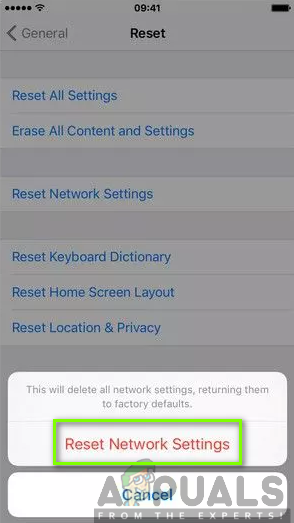 Нажмите на Сброс настроек сети, чтобы подтвердить
Нажмите на Сброс настроек сети, чтобы подтвердить
- Перезагрузите телефон.
- Подключитесь к известному источнику Wi-Fi и попробуйте Siri снова.
Решение 11. Жесткий сброс iPhone
Выполнение аппаратного сброса исправит большинство проблем, удалив все ошибки и сбои в вашем iPhone. Это решение может решить Siri не рабочие проблемы, если вышеупомянутые решения не сработали. Для жесткого сброса отличается в разных телефонах; следовательно, вы должны быть очень осторожны при выполнении этого действия.
Для iPhone X, iPhone 8/8 Plus: Сначала нажмите и быстро отпустите кнопку увеличения громкости, затем нажмите и быстро отпустите кнопку уменьшения громкости. После этого нажмите и удерживайте боковую кнопку, пока экран не выключится и на экране не появится логотип Apple.
Для iPhone 7/7 Plus: Нажмите и удерживайте кнопку уменьшения громкости и кнопку «Режим сна / Пробуждение», пока устройства не запустятся.
Для iPhone 6/6 или более ранней версии, iPad: Нажмите и удерживайте кнопку питания с помощью кнопки «Режим сна и Пробуждение», пока на экране не появится логотип Apple.
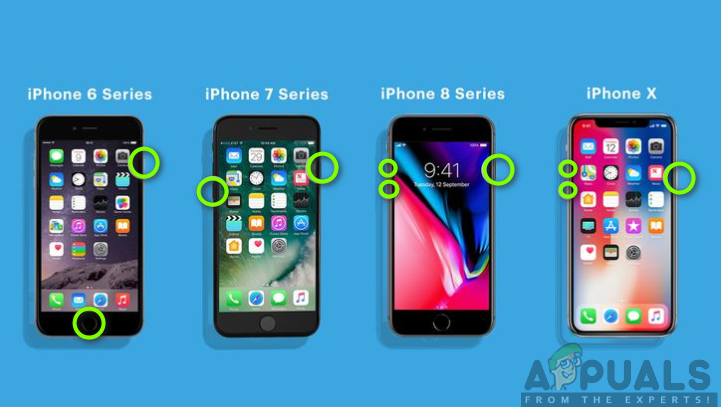 Как сделать полную перезагрузку телефонов серии iPhone
Как сделать полную перезагрузку телефонов серии iPhone